La posibilidad de programar el encendido y apagado automático de tu ordenador es una funcionalidad que muchos usuarios desean, ya sea para optimizar el consumo energético, automatizar tareas o simplemente simplificar la gestión del equipo. El concepto puede parecer complejo al principio, pero en realidad, existen varias opciones disponibles, desde configuraciones básicas dentro de la BIOS/UEFI hasta programas apagado windows 10 más sofisticados que ofrecen un control mucho mayor sobre el comportamiento del sistema. Este artículo tiene como objetivo guiarte a través de las diferentes alternativas para lograr que tu PC se encienda y apague automáticamente, abordando tanto los métodos integrados en Windows como la necesidad de utilizar herramientas externas. Entender estas opciones te permitirá adaptar tu ordenador a tus necesidades específicas y disfrutar de una mayor comodidad y eficiencia.
Configuración Básica en la BIOS/UEFI: El Primer Paso
La primera opción que debes considerar es la configuración directamente en la BIOS o UEFI (Unified Extensible Firmware Interface) de tu placa madre. Esta es la forma más fundamental de controlar el encendido automático, aunque ofrece menos flexibilidad que las alternativas posteriores. La BIOS/UEFI es el software que se ejecuta antes del sistema operativo Windows y permite configurar diversos parámetros del hardware, incluyendo el horario de arranque y apagado. El proceso para acceder a la BIOS/UEFI varía según el fabricante de la placa madre; generalmente implica presionar una tecla específica durante el inicio del ordenador (como Supr, F2, F10 o F12). Es importante recordar que cada fabricante tiene su propia convención, así que consulta el manual de tu placa madre para obtener instrucciones precisas.
Una vez dentro de la BIOS/UEFI, busca opciones relacionadas con «Boot», «Startup» o «Power». Dentro de estas secciones, deberás encontrar una opción para establecer una fecha y hora de arranque (boot time). También es crucial buscar una opción que permita programar el apagado automático del sistema. Algunas BIOS/UEFI permiten definir un horario específico para el apagado, mientras que otras ofrecen la posibilidad de configurar una alarma RTC (Real Time Clock) que desencadene el apagado en un momento determinado. Ten en cuenta que esta configuración es relativamente básica y puede tener limitaciones en cuanto a la repetición diaria y la capacidad de arrancar desde cero después del apagado programado. Además, si no se activa la opción «Resume on RTC Alarm» o similar, el arranque automático desde la BIOS/UEFI no funcionará correctamente.
Explorando las Opciones de Energía de Windows 10

Después de configurar los parámetros básicos en la BIOS/UEFI, es fundamental ajustar la configuración de energía de Windows 10 para asegurar que el apagar pc programa funcione como se espera. Windows ofrece una serie de opciones relacionadas con el ahorro de energía y el comportamiento del sistema cuando está inactivo. Para acceder a estas opciones, ve al Panel de Control, luego a Hardware y Sonido, y finalmente a Opciones de Energía.
Dentro de las Opciones de Energía, encontrarás diferentes planes predefinidos (como «Equilibrado» o «Alto Rendimiento»). Puedes personalizar estos planes o crear uno nuevo que se adapte mejor a tus necesidades. Es crucial deshabilitar la opción “Permitir que el equipo apague la pantalla después de un período de inactividad”. Si bien esto puede parecer contraproducente, es esencial para evitar que Windows intente encenderse automáticamente cuando la pantalla está apagada. También debes verificar que la opción «Permitir temporizadores de reactivación» esté habilitada en las opciones avanzadas de energía. Esta configuración permite que el equipo se reactive desde un estado suspendido o hibernado, lo cual es necesario para que el arranque automático funcione correctamente después del apagado programado.
Programas de Terceros: Flexibilidad y Control Avanzado
Si la configuración básica en la BIOS/UEFI y las opciones de energía de Windows no son suficientes para tus necesidades, puedes considerar el uso de programas apagado windows 10 de terceros. Estos programas ofrecen un control mucho mayor sobre los horarios de encendido y apagado, permitiéndote definir las horas específicas para cada día de la semana e incluso ejecutar programas al inicio del sistema operativo. Algunos ejemplos populares incluyen WakeupOnStandBy (WUS) y KetePares.
Estos programas suelen ser más complejos de configurar que las opciones integradas en Windows o la BIOS/UEFI, pero ofrecen una flexibilidad considerable. Por ejemplo, puedes programar el apagado automático del ordenador a las 23:00 todos los días laborables, y también especificar que se ejecute un programa específico (como un script de limpieza) justo antes de apagarlo. Además, algunos programas pueden detectar la ausencia de actividad en el teclado o el ratón durante un período determinado y desencadenar el apagado automático. Es importante investigar las características de cada programa antes de instalarlo para asegurarte de que se adapta a tus necesidades y requisitos específicos.
El Rol de los Temporizadores RTC (Real Time Clock)

Los temporizadores RTC juegan un papel fundamental en la configuración del encendido automático, especialmente cuando se utiliza la BIOS/UEFI. El RTC es un reloj interno que mantiene el tiempo incluso cuando el ordenador está apagado. Al configurar una alarma RTC en la BIOS/UEFI, estás esencialmente programando una «alarma» que desencadena el arranque o el apagado del sistema en un momento específico.
Es importante asegurarse de que el RTC esté funcionando correctamente y que la hora sea precisa. Si el RTC está desincronizado, las alarmas no se activarán correctamente, lo cual puede provocar problemas con el encendido automático. Puedes verificar la precisión del RTC utilizando una herramienta como «Time and Date Utility» o similar. Además, algunos fabricantes de placas madre ofrecen opciones para sincronizar el RTC con un servidor en línea, lo que garantiza que siempre esté actualizado.
Consideraciones Adicionales: Wake Up y Power-On by Alarm
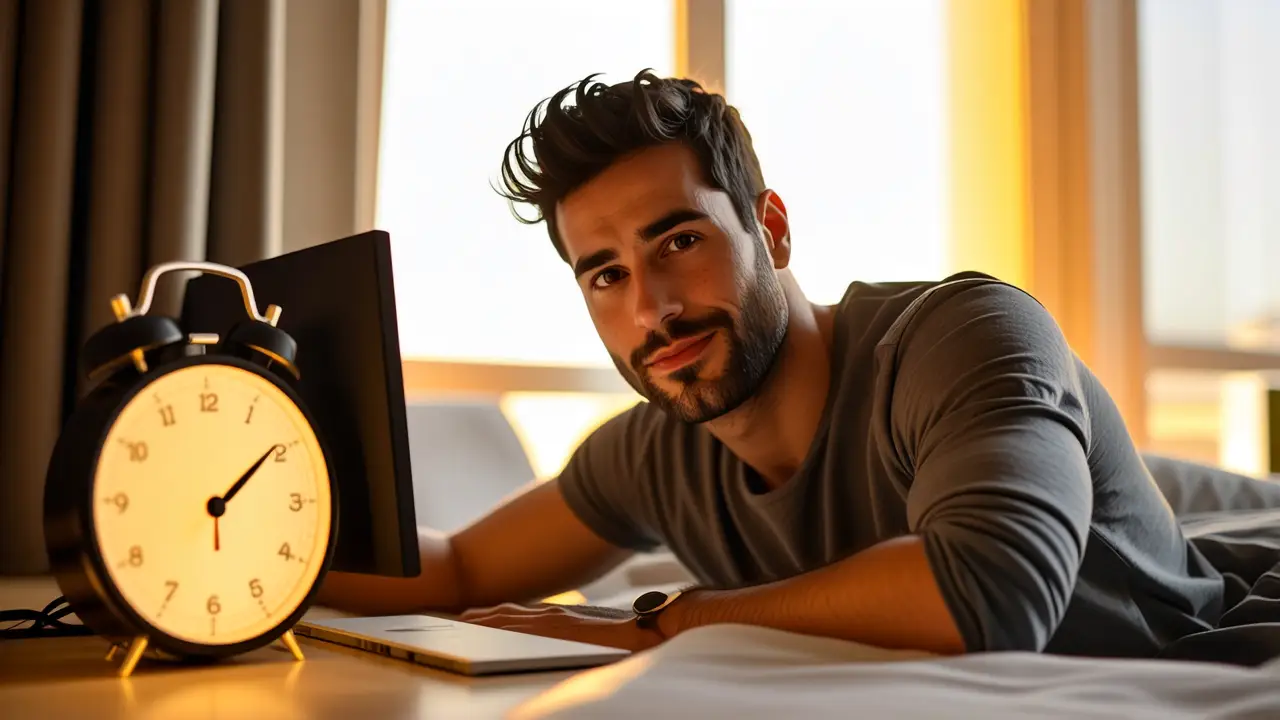
Al configurar el encendido automático, es crucial tener en cuenta la opción «Wake Up» o «Resume on RTC Alarm» en la configuración de energía de Windows. Esta opción permite que el ordenador se reactive desde un estado suspendido o hibernado cuando se activa la alarma RTC. Si esta opción está deshabilitada, el arranque automático no funcionará correctamente después del apagado programado. Además, es fundamental activar la opción «Power-On by Alarm» o «Reanudar con alarma RTC» en las opciones avanzadas de energía de Windows.
Otra consideración importante es la opción “Restore after AC power Loss” en la BIOS/UEFI. Esta configuración determina el comportamiento del equipo ante una interrupción eléctrica, como un corte de luz. Puedes elegir entre opciones como «Power off» (apagar el ordenador), «Power On» (reiniciarlo) o «Last State» (restaurar el estado anterior). La elección de esta opción dependerá de tus preferencias y necesidades específicas.
Conclusión: Adaptando tu PC a tus Ritmos
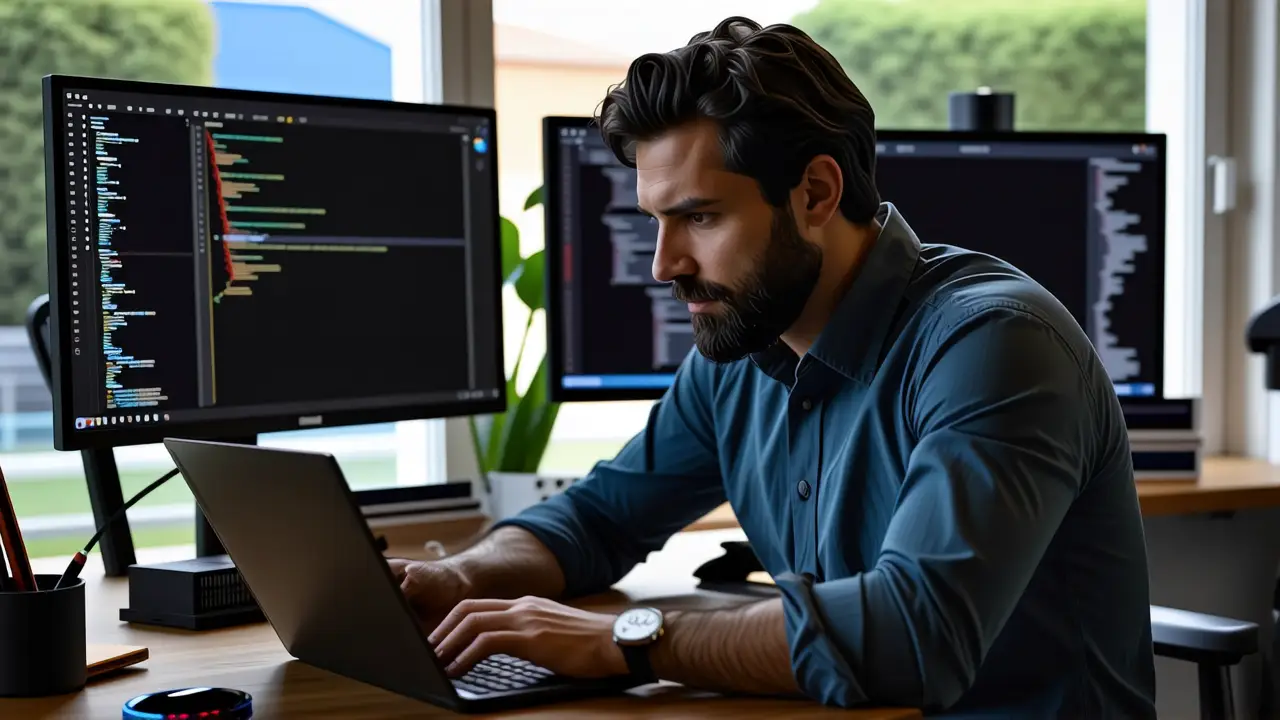
Configurar el encendido y apagado automático de tu ordenador puede parecer un desafío, pero con la información adecuada y un poco de paciencia, puedes lograr que tu PC se adapte a tus ritmos y necesidades. Comienza explorando las opciones en la BIOS/UEFI, luego ajusta la configuración de energía de Windows 10 y, si es necesario, considera el uso de programas apagado windows 10 de terceros para obtener un control aún mayor. Recuerda verificar que todas las opciones relevantes estén habilitadas y que el RTC esté funcionando correctamente. Con una configuración adecuada, podrás disfrutar de la comodidad y eficiencia de un ordenador que se enciende y apaga automáticamente, optimizando tu experiencia informática.













